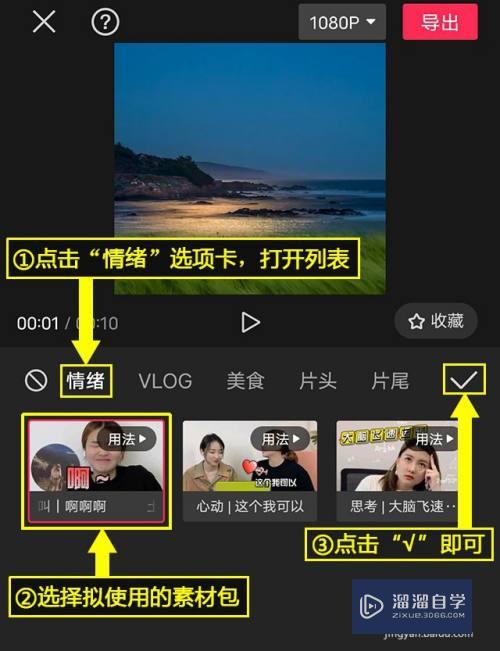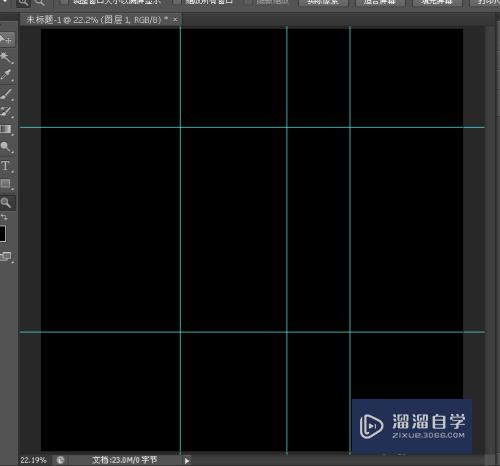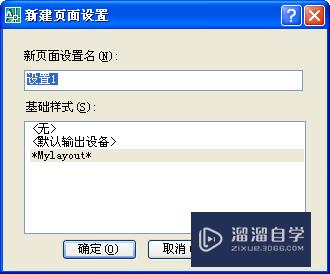如何使用PS高斯模糊(ps中如何使用高斯模糊)优质
PS是一款比较实用的图像处理软件。有时我们需要使用PS对图片进行高斯模糊处理。那么PS中高斯模糊是怎么用的呢?对此不清楚的小伙伴下面就随小渲一起来看看吧。
想学习更多的“PS”教程吗?点击这里前往观看云渲染农场免费课程>>
工具/软件
硬件型号:小新Pro14
系统版本:Windows10
所需软件:PS2019
方法/步骤
第1步
打开ps。打开一张图片。点击左侧工具栏中的“魔棒工具”。
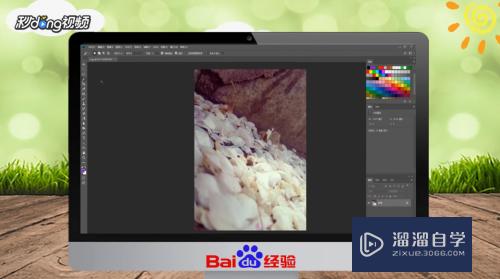
第2步
手动抠出需要添加高斯模糊的区域。
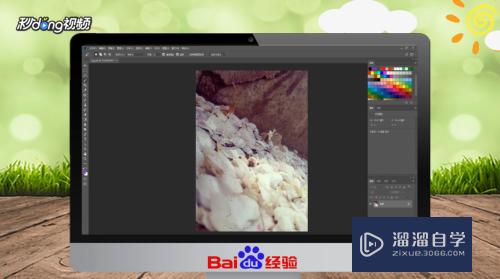
第3步
点击上方“滤镜”。点击“模糊”。选择“高斯模糊”。

第4步
在高斯模糊窗口中设置好半径数值。点击“确定”即可。
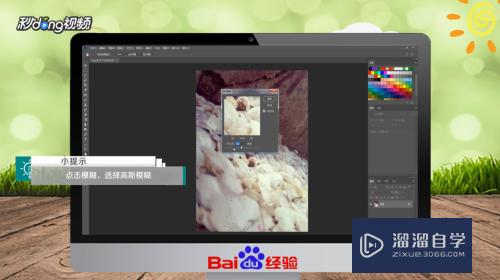
第5步
总结如下。

以上关于“如何使用PS高斯模糊(ps中如何使用高斯模糊)”的内容小渲今天就介绍到这里。希望这篇文章能够帮助到小伙伴们解决问题。如果觉得教程不详细的话。可以在本站搜索相关的教程学习哦!
更多精选教程文章推荐
以上是由资深渲染大师 小渲 整理编辑的,如果觉得对你有帮助,可以收藏或分享给身边的人
本文标题:如何使用PS高斯模糊(ps中如何使用高斯模糊)
本文地址:http://www.hszkedu.com/74697.html ,转载请注明来源:云渲染教程网
友情提示:本站内容均为网友发布,并不代表本站立场,如果本站的信息无意侵犯了您的版权,请联系我们及时处理,分享目的仅供大家学习与参考,不代表云渲染农场的立场!
本文地址:http://www.hszkedu.com/74697.html ,转载请注明来源:云渲染教程网
友情提示:本站内容均为网友发布,并不代表本站立场,如果本站的信息无意侵犯了您的版权,请联系我们及时处理,分享目的仅供大家学习与参考,不代表云渲染农场的立场!